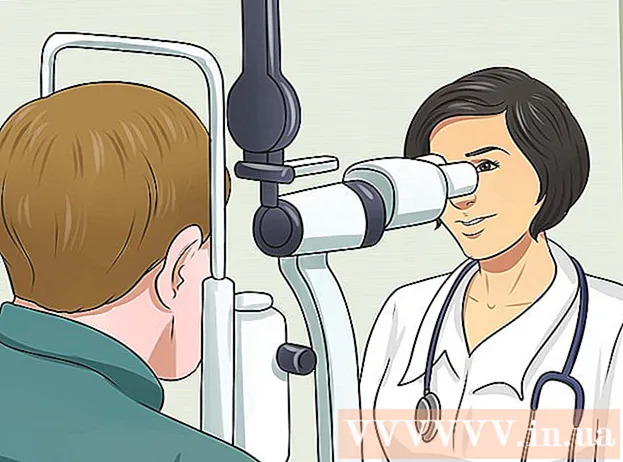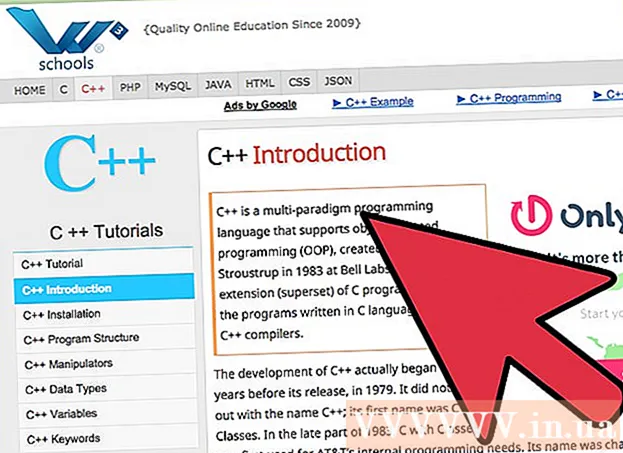लेखक:
Christy White
निर्माण की तारीख:
3 मई 2021
डेट अपडेट करें:
1 जुलाई 2024

विषय
- कदम बढ़ाने के लिए
- विधि 1 की 2: नियंत्रण-क्लिक के साथ छवियों को सहेजें
- विधि 2 का 2: ड्रैग एंड ड्रॉप द्वारा इमेज सेव करें
- टिप्स
इस लेख में, हम आपको दिखाएंगे कि किसी संदेश या दस्तावेज़ या इंटरनेट से अपने मैकबुक की छवियों को कैसे बचाया जाए।
कदम बढ़ाने के लिए
विधि 1 की 2: नियंत्रण-क्लिक के साथ छवियों को सहेजें
 उस छवि पर जाएं जिसे आप सहेजना चाहते हैं। उस संदेश, दस्तावेज़ या वेब पेज को खोलें जिसमें वह चित्र है जिसे आप अपने मैकबुक में सहेजना चाहते हैं।
उस छवि पर जाएं जिसे आप सहेजना चाहते हैं। उस संदेश, दस्तावेज़ या वेब पेज को खोलें जिसमें वह चित्र है जिसे आप अपने मैकबुक में सहेजना चाहते हैं। - सभी वेब पेज छवियों को सहेजने या डाउनलोड करने की अनुमति नहीं देते हैं।
 अपने कर्सर को छवि पर रखें। आप जिस छवि को सहेजना चाहते हैं उस पर कर्सर रखने के लिए अपने ट्रैकपैड या माउस का उपयोग करें।
अपने कर्सर को छवि पर रखें। आप जिस छवि को सहेजना चाहते हैं उस पर कर्सर रखने के लिए अपने ट्रैकपैड या माउस का उपयोग करें।  दबाएँ नियंत्रण और छवि पर क्लिक करें। अब एक पॉप-अप मेनू खुलेगा।
दबाएँ नियंत्रण और छवि पर क्लिक करें। अब एक पॉप-अप मेनू खुलेगा। - यदि आपके पास एक सही माउस बटन है, तो आप पॉपअप मेनू लाने के लिए सही माउस बटन दबा सकते हैं।
- एक और विकल्प "सिस्टम वरीयताएँ" के "ट्रैकपैड" मेनू में "माध्यमिक क्लिक" को सक्रिय करना है। सक्रिय होने पर, आप ट्रैकपैड को दो उंगलियों से टैप करके मेनू ला सकते हैं।
 Save As पर क्लिक करें। यह मेनू में सबसे नीचे है।
Save As पर क्लिक करें। यह मेनू में सबसे नीचे है। - अपने मैक के "डाउनलोड" फ़ोल्डर में छवि को बचाने के लिए "डाउनलोड करने के लिए छवि सहेजें" पर क्लिक करें।
- छवि को अपने क्लिपबोर्ड पर सहेजने के लिए "कॉपी इमेज" पर क्लिक करें, ताकि आप इसे बाद में दस्तावेज़ में पेस्ट कर सकें।
- चित्र को अपनी डेस्कटॉप पृष्ठभूमि के रूप में सेट करने के लिए "डेस्कटॉप चित्र के रूप में चित्र का उपयोग करें" पर क्लिक करें।
 एक नाम चुनो। उस फ़ोटो के लिए एक नाम दर्ज करें जिसे आप संवाद बॉक्स के ऊपर स्थित पाठ बॉक्स में सहेजना चाहते हैं।
एक नाम चुनो। उस फ़ोटो के लिए एक नाम दर्ज करें जिसे आप संवाद बॉक्स के ऊपर स्थित पाठ बॉक्स में सहेजना चाहते हैं।  एक फ़ोल्डर चुनें। विंडो के निचले भाग में यह "स्थान" कहता है, जिसके बगल में एक ड्रॉप-डाउन मेनू है। उस फ़ोल्डर का चयन करने के लिए मेनू पर क्लिक करें जहां आप छवि को सहेजना चाहते हैं।
एक फ़ोल्डर चुनें। विंडो के निचले भाग में यह "स्थान" कहता है, जिसके बगल में एक ड्रॉप-डाउन मेनू है। उस फ़ोल्डर का चयन करने के लिए मेनू पर क्लिक करें जहां आप छवि को सहेजना चाहते हैं।  सहेजें पर क्लिक करें। यह संवाद बॉक्स के निचले दाएं कोने में है। अब आपके द्वारा चुने गए फ़ोल्डर में छवि आपके मैकबुक पर सहेजी जाएगी।
सहेजें पर क्लिक करें। यह संवाद बॉक्स के निचले दाएं कोने में है। अब आपके द्वारा चुने गए फ़ोल्डर में छवि आपके मैकबुक पर सहेजी जाएगी।
विधि 2 का 2: ड्रैग एंड ड्रॉप द्वारा इमेज सेव करें
 उस छवि पर जाएं जिसे आप सहेजना चाहते हैं। उस संदेश, दस्तावेज़ या वेब पेज को खोलें जिसमें वह चित्र है जिसे आप अपने मैकबुक में सहेजना चाहते हैं।
उस छवि पर जाएं जिसे आप सहेजना चाहते हैं। उस संदेश, दस्तावेज़ या वेब पेज को खोलें जिसमें वह चित्र है जिसे आप अपने मैकबुक में सहेजना चाहते हैं। - सभी वेब पेज छवियों को सहेजने या डाउनलोड करने की अनुमति नहीं देते हैं।
 विंडो को सिकोड़ें। छवि वाले विंडो के ऊपरी बाएँ कोने में पीले वृत्त पर क्लिक करें। अब विंडो छोटी हो गई है और आप डेस्कटॉप का हिस्सा देख सकते हैं।
विंडो को सिकोड़ें। छवि वाले विंडो के ऊपरी बाएँ कोने में पीले वृत्त पर क्लिक करें। अब विंडो छोटी हो गई है और आप डेस्कटॉप का हिस्सा देख सकते हैं।  अपने कर्सर को छवि पर रखें। आप जिस छवि को सहेजना चाहते हैं उस पर कर्सर रखने के लिए अपने ट्रैकपैड या माउस का उपयोग करें।
अपने कर्सर को छवि पर रखें। आप जिस छवि को सहेजना चाहते हैं उस पर कर्सर रखने के लिए अपने ट्रैकपैड या माउस का उपयोग करें।  छवि पर क्लिक करें और बटन दबाए रखें। आप इसे माउस या ट्रैकपैड के साथ कर सकते हैं।
छवि पर क्लिक करें और बटन दबाए रखें। आप इसे माउस या ट्रैकपैड के साथ कर सकते हैं।  छवि को अपने डेस्कटॉप पर खींचें। बटन को पकड़ना जारी रखें और उसी समय अपने मैक के डेस्कटॉप से अपने माउस या ट्रैकपैड के साथ छवि को खींचें। छवि का एक थंबनेल संस्करण आपके कर्सर का अनुसरण करता है।
छवि को अपने डेस्कटॉप पर खींचें। बटन को पकड़ना जारी रखें और उसी समय अपने मैक के डेस्कटॉप से अपने माउस या ट्रैकपैड के साथ छवि को खींचें। छवि का एक थंबनेल संस्करण आपके कर्सर का अनुसरण करता है।  बटन जारी करें। जब आप छवि के थंबनेल संस्करण में हरे रंग के सर्कल में एक सफेद "+" देखते हैं, तो अपने माउस या ट्रैकपैड पर बटन को छोड़ दें। अब छवि आपके मैकबुक के डेस्कटॉप पर सहेजी गई है।
बटन जारी करें। जब आप छवि के थंबनेल संस्करण में हरे रंग के सर्कल में एक सफेद "+" देखते हैं, तो अपने माउस या ट्रैकपैड पर बटन को छोड़ दें। अब छवि आपके मैकबुक के डेस्कटॉप पर सहेजी गई है।
टिप्स
- फ़ोल्डर्स बनाकर आप आसानी से फ़ोटो व्यवस्थित कर सकते हैं और आसानी से उन्हें बाद में पा सकते हैं।
- फ़ोटो सहेजें जब आप उन्हें सहेजते हैं। इससे उन्हें बाद में खोजना आसान हो जाता है जब आप अपने मैक पर उन्हें खोजते हैं।